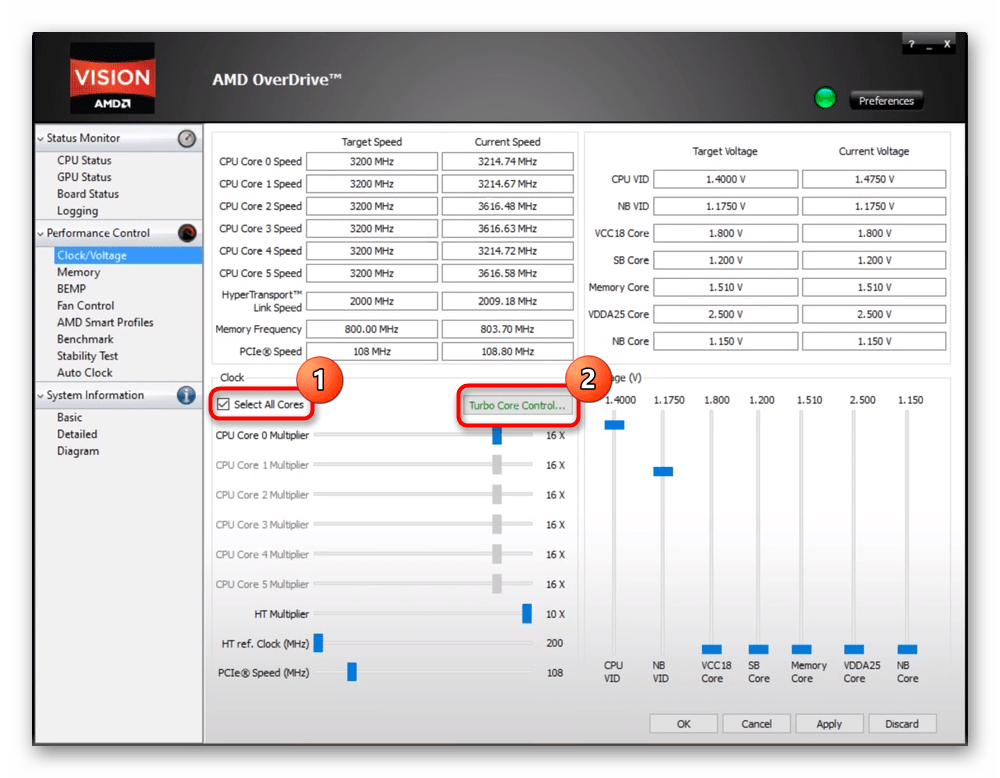
Как убрать разгон процессора AMD Overdrive: Пошаговая инструкция
Разгон процессора, особенно с использованием утилиты AMD Overdrive, может значительно повысить производительность вашего компьютера. Однако, иногда возникает необходимость вернуть процессор к заводским настройкам. Это может быть связано с нестабильной работой системы, перегревом, или просто желанием снизить энергопотребление. В этой статье мы подробно рассмотрим, как безопасно и эффективно убрать разгон процессора, выполненный с помощью AMD Overdrive, чтобы вернуть вашу систему к стабильной работе.
Что такое AMD Overdrive и зачем его использовать?
AMD Overdrive – это утилита, разработанная компанией AMD для мониторинга и настройки параметров процессоров и графических карт. Она позволяет пользователям изменять тактовую частоту, напряжение и другие параметры для повышения производительности. Однако, важно понимать, что разгон процессора может привести к нестабильности системы и даже к повреждению оборудования, если не выполнен правильно.
Преимущества использования AMD Overdrive:
- Повышение производительности: Увеличение тактовой частоты процессора позволяет выполнять задачи быстрее.
- Настройка параметров системы: Возможность мониторинга температуры и других параметров для оптимизации работы системы.
- Простота использования: Удобный интерфейс для настройки параметров разгона.
Недостатки использования AMD Overdrive:
- Риск нестабильности: Неправильные настройки могут привести к сбоям в работе системы.
- Перегрев: Увеличение тактовой частоты и напряжения может вызвать перегрев процессора.
- Сокращение срока службы: Постоянный разгон может негативно сказаться на долговечности процессора.
Почему может понадобиться убрать разгон?
Существует несколько причин, по которым может возникнуть необходимость убрать разгон процессора AMD Overdrive. Наиболее распространенные из них включают:
- Нестабильность системы: Если после разгона компьютер начал зависать, выдавать ошибки или перезагружаться, это может быть признаком нестабильной работы.
- Перегрев: Если температура процессора значительно повысилась после разгона, это может привести к повреждению оборудования;
- Снижение производительности: В некоторых случаях, неправильный разгон может привести к снижению производительности из-за ошибок и сбоев.
- Желание вернуть заводские настройки: Если вы больше не нуждаетесь в повышенной производительности или хотите продать компьютер, может быть целесообразно вернуть процессор к заводским настройкам.
- Проблемы с играми или приложениями: Некоторые игры или приложения могут быть несовместимы с разогнанным процессором.
Существует несколько способов убрать разгон процессора AMD Overdrive. Мы рассмотрим наиболее распространенные и эффективные методы.
Способ 1: Использование интерфейса AMD Overdrive
Это самый простой и очевидный способ убрать разгон. Он предполагает использование самой утилиты AMD Overdrive для возврата к заводским настройкам.
- Запустите AMD Overdrive: Найдите ярлык AMD Overdrive на рабочем столе или в меню "Пуск" и запустите программу.
- Перейдите в раздел "Clock Control": В интерфейсе программы найдите раздел, отвечающий за управление тактовой частотой процессора. Он может называться "Clock Control" или "Performance Control".
- Найдите кнопку "Reset to Defaults": В этом разделе должна быть кнопка, позволяющая вернуть процессор к заводским настройкам. Обычно она называется "Reset to Defaults", "Apply Defaults" или аналогично.
- Нажмите кнопку "Reset to Defaults": Нажмите на эту кнопку, чтобы вернуть процессор к заводским настройкам.
- Перезагрузите компьютер: После нажатия кнопки "Reset to Defaults" перезагрузите компьютер, чтобы изменения вступили в силу.
- Проверьте стабильность системы: После перезагрузки запустите несколько требовательных приложений или игр, чтобы убедиться, что система работает стабильно.
Способ 2: Использование BIOS/UEFI
Если у вас нет доступа к AMD Overdrive или первый способ не сработал, вы можете убрать разгон через BIOS/UEFI вашего компьютера. Это более сложный способ, но он является более надежным.
- Перезагрузите компьютер: Перезагрузите компьютер.
- Войдите в BIOS/UEFI: Во время загрузки компьютера нажмите клавишу, которая открывает BIOS/UEFI. Обычно это клавиши Delete, F2, F12, Esc или другие. Инструкции по входу в BIOS/UEFI обычно отображаются на экране во время загрузки.
- Найдите раздел "Overclocking": В BIOS/UEFI найдите раздел, отвечающий за разгон процессора. Он может называться "Overclocking", "Performance", "Advanced CPU Configuration" или аналогично.
- Найдите опцию "Load Optimized Defaults": В этом разделе найдите опцию, позволяющую загрузить заводские настройки. Обычно она называется "Load Optimized Defaults", "Load Setup Defaults" или аналогично.
- Выберите "Load Optimized Defaults": Выберите эту опцию и подтвердите свой выбор.
- Сохраните изменения и выйдите из BIOS/UEFI: После выбора опции "Load Optimized Defaults" сохраните изменения и выйдите из BIOS/UEFI. Обычно это делается нажатием клавиши F10 или выбором опции "Save and Exit".
- Перезагрузите компьютер: После сохранения изменений компьютер перезагрузится.
- Проверьте стабильность системы: После перезагрузки запустите несколько требовательных приложений или игр, чтобы убедиться, что система работает стабильно.
Способ 3: Удаление AMD Overdrive
Если вы больше не планируете использовать AMD Overdrive, вы можете просто удалить программу. Это также автоматически уберет все настройки разгона, установленные через эту утилиту.
- Откройте "Панель управления": Откройте "Панель управления" Windows.
- Перейдите в раздел "Программы и компоненты": В "Панели управления" перейдите в раздел "Программы и компоненты" (или "Удаление программы").
- Найдите AMD Overdrive: В списке установленных программ найдите AMD Overdrive.
- Удалите AMD Overdrive: Выберите AMD Overdrive и нажмите кнопку "Удалить".
- Следуйте инструкциям на экране: Следуйте инструкциям на экране, чтобы завершить процесс удаления.
- Перезагрузите компьютер: После удаления AMD Overdrive перезагрузите компьютер.
- Проверьте стабильность системы: После перезагрузки запустите несколько требовательных приложений или игр, чтобы убедиться, что система работает стабильно.
Что делать, если после удаления разгона система все еще нестабильна?
В некоторых случаях, даже после удаления разгона система может оставаться нестабильной. Это может быть связано с другими проблемами, такими как:
- Повреждение оборудования: Если процессор был сильно разогнан в течение длительного времени, он мог быть поврежден.
- Проблемы с оперативной памятью: Нестабильная работа оперативной памяти также может вызывать сбои в системе.
- Проблемы с блоком питания: Недостаточная мощность блока питания может приводить к нестабильной работе системы.
- Проблемы с драйверами: Устаревшие или поврежденные драйверы также могут вызывать сбои.
- Вирусы или вредоносное ПО: Наличие вирусов или вредоносного ПО может негативно сказываться на стабильности системы.
Если после удаления разгона система все еще нестабильна, рекомендуется выполнить следующие действия:
- Проверьте температуру процессора: Убедитесь, что температура процессора не превышает допустимые значения.
- Проверьте оперативную память: Проверьте оперативную память на наличие ошибок с помощью специальных утилит, таких как Memtest86.
- Обновите драйверы: Обновите драйверы для всех устройств вашего компьютера, особенно для видеокарты и материнской платы.
- Проверьте компьютер на наличие вирусов: Проверьте компьютер на наличие вирусов и вредоносного ПО с помощью антивирусной программы.
- Проверьте блок питания: Убедитесь, что блок питания вашего компьютера имеет достаточную мощность для обеспечения стабильной работы системы.
- Переустановите операционную систему: В крайнем случае, может потребоваться переустановка операционной системы.
Советы по безопасному разгону и предотвращению проблем
Если вы планируете разгонять процессор в будущем, важно соблюдать несколько правил, чтобы избежать проблем:
- Изучите информацию: Перед тем, как приступать к разгону, тщательно изучите информацию о вашем процессоре и материнской плате.
- Повышайте параметры постепенно: Не повышайте тактовую частоту и напряжение слишком сильно за один раз. Повышайте параметры постепенно и проверяйте стабильность системы после каждого изменения.
- Следите за температурой: Постоянно следите за температурой процессора и не допускайте ее превышения допустимых значений.
- Используйте качественное охлаждение: Используйте качественную систему охлаждения, чтобы эффективно отводить тепло от процессора.
- Не разгоняйте слишком сильно: Не пытайтесь разогнать процессор до максимальных значений. Умеренный разгон может быть более стабильным и безопасным.
- Создайте резервную копию системы: Перед разгоном создайте резервную копию системы, чтобы в случае проблем можно было быстро восстановить ее.
Правильный подход к разгону позволит вам безопасно повысить производительность вашего компьютера и избежать проблем. Однако, если вы не уверены в своих силах, лучше обратиться к специалистам.
Теперь вы знаете, как убрать разгон процессора AMD Overdrive несколькими способами. Выбор метода зависит от вашей ситуации и предпочтений. Главное ─ действовать аккуратно и внимательно, чтобы избежать повреждения оборудования и потери данных.
Как убрать разгон процессора AMD Overdrive? Это можно сделать через интерфейс Overdrive, BIOS/UEFI или удалив программу. Важно действовать аккуратно.


